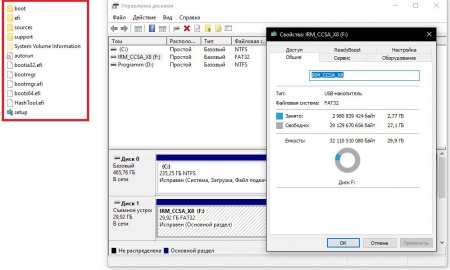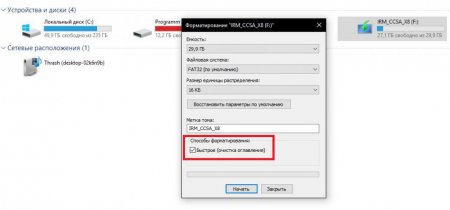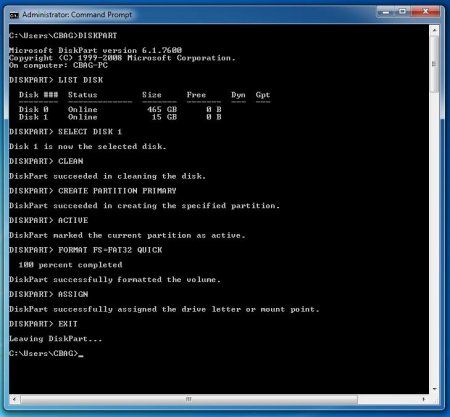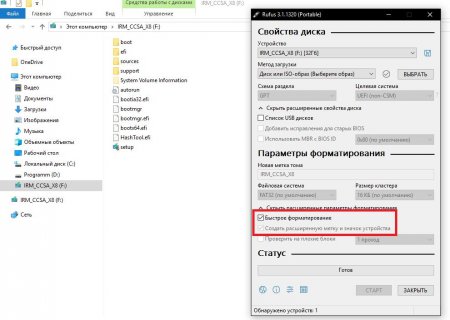Як з завантажувальної флешки зробити звичайну: найпростіші способи
Досить часто користувачі стикаються з проблемою правильного створення завантажувальних флешок, які можуть бути використані для встановлення операційних систем або виконання дій по їх відновленню, якщо Windows з якихось причин стартувати не може. Але як з завантажувальної флешки зробити звичайну, якщо потреба в такому носії відпала? Питання досить серйозне, однак не варто завчасно згущувати фарби, оскільки для виконання необхідних дій можна запропонувати кілька простих методів, доступних користувачам будь-якого рівня підготовки.
Деякі, щоправда, вважають, що можна просто видалити всі ті об'єкти, які відображаються в файловому менеджері і на цьому закінчити. Як виявляється, цього явно недостатньо, оскільки загальна ємність накопичувача в результаті все одно буде менше.
Примітка: форматування носія можна відразу визначити тип файлової системи і варіант форматування. Наприклад, для швидкого форматування в NTFS команда буде виглядати наступним чином: format fs=ntfs quick.
Можна з завантажувальної флешки зробити звичайну?
Зробити будь-який носій звичайним, якщо він до цього був завантажувальним, можна зовсім елементарно. Але перед виконанням операцій такого типу необхідно чітко розуміти, у чому полягає принцип використання завантажувального пристрою. Як вважають багато користувачів, найголовніша проблема полягає в тому, що на будь-якому носії в процесі створення пристрою для старту замість операційної системи створюється спеціальний прихований розділ, в якому і записаний сам завантажувач. Спочатку він спрацьовує, а тільки потім управління передається всім тим програмним компонентам, які присутні на накопичувачі.Деякі, щоправда, вважають, що можна просто видалити всі ті об'єкти, які відображаються в файловому менеджері і на цьому закінчити. Як виявляється, цього явно недостатньо, оскільки загальна ємність накопичувача в результаті все одно буде менше.
Як з завантажувальної флешки зробити звичайну, якщо на ній немає явного розбиття на розділи?
Для початку розглянемо ситуацію, коли прихований розділ вам видаляти не хочеться або під рукою немає необхідних коштів. Як з завантажувальної флешки зробити звичайну? Можете просто видалити всі видимі і приховані об'єкти або виконати форматування будь-якого типу. Але тут є своя заковика. Справа в тому, що пристрій при перезавантаженні або включенні комп'ютера, коли воно вставляється в порт, все одно буде розпізнано саме як завантажувальний, але, оскільки на ньому відсутні необхідні для продовження роботи програмні компоненти, або з'явиться помилка, або продовжиться старт системи з жорсткого диска. Але ж вам необхідно відновити повний обсяг! Саме тому просте форматування не годиться.Як прибрати розбиття на розділи засобами Windows?
Як зробити флешку звичайної після завантажувальної в цьому випадку? Серед інструментарію Windows краще всього скористатися командним рядком, оскільки засоби управління дисками виявляються далеко не найбільш ефективними. Викличте консоль з правами адміністратора і першим ділом запустіть інструментарій diskpart. Після цього визначте номер своєї флешки, викликавши список командою list disk, та запам'ятайте номер знімного пристрою (визначити саму флешку можна за обсягом). Після цього виберіть пристрій (select disk N, де N - номер) і очистіть накопичувач командою clean. Далі потрібно буде відновити розмітку (create partition primary), зробити весь розділ активний (active), форматувати носій (format) і виконати присвоєння йому літери (assign), після чого завершити роботу інструментарію командою exit.Примітка: форматування носія можна відразу визначити тип файлової системи і варіант форматування. Наприклад, для швидкого форматування в NTFS команда буде виглядати наступним чином: format fs=ntfs quick.
Використання сторонніх програм
Вище запропонована методика рядовим користувачам може здатися досить складною і вимагає певних витрат. Тому давайте подивимося, як з завантажувальної флешки зробити звичайну більш простим способом, використовуючи для цього спеціалізовані програми сторонніх розробників. Серед усього того, що зараз можна знайти в інтернеті, краще всього підходять утиліти Rufus і USB Disk Storage Format Tool. У першій програмі потрібно вибрати свій пристрій зі списку, схему розділ залишити без змін, встановити тип файлової системи на виході, а потім обов'язково зазначити пункти швидкого форматування і створення розширеної мітки, як показано на зображенні вище, після чого активувати процес форматування. У другому додатку дії, що виконуються користувачем, ще простіше. Вам потрібно лише встановити бажану файлову систему, а перетворення завантажувальної флешки в звичайну відбудеться автоматично. Нарешті, для видалення розділів можна скористатися і програмними продуктами на кшталт AOMEI Partition Assistant і спочатку вилучити позначку, а потім провести їх об'єднання. Але в даній ситуації це схоже застосування управління дисками в самій Windows, а часу може зайняти трохи більше, ніж при використанні аналогічного інструментарію командного рядка, який був описаний вище.Епілог
Що ж стосується порад наостанок, окремо варто сказати, що у разі форматування стосовно до всіх описаних методів не завжди доцільно використовувати швидке очищення. У деяких випадках, щоб бути повністю впевненим у тому, що обсяг буде відновлений, має сенс застосовувати повне форматування. Часу це, звичайно, займе набагато більше, зате в разі наявності помилок і пошкоджених секторів дасть стовідсотковий результат, причому навіть без виконання перевірок використовуються накопичувачів.Цікаво по темі
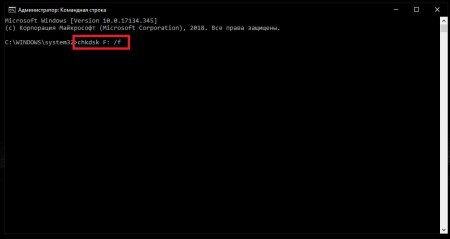
Флешка не відкривається. Пише: "Відформатувати диск перед використанням?". Як виправити ситуацію?
Проблеми, пов'язані з тим, що іноді підключена до комп'ютера або ноутбука флешка не відкривається, а пише «Відформатувати диск перед використанням?»,

Як форматувати в FAT32 жорсткі диски, логічні розділи і внещние накопичувачі?
Файлова система FAT32 багатьма користувачами вважається, м'яко кажучи, морально застарілою, оскільки має безліч обмежень за обсягами збережених

В якому форматі форматувати флешку. Різновиди форматів
Кожен так чи інакше хоча б раз стикався з тим, що потрібно провести форматування флешки. Стандартна процедура, але от тільки далеко не кожен приділяє
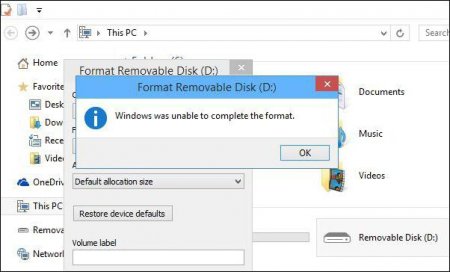
Як відформатувати флешку через командний рядок і які є способи?
Знімні USB-флеш-накопичувачі доводиться форматувати досить часто, причому не тільки для повного очищення їх від наявної інформації, але і для